Bạn đang xem bài viết Cách gửi file ghi âm qua tin nhắn iMessenger iPhone tại Pgdphurieng.edu.vn bạn có thể truy cập nhanh thông tin cần thiết tại phần mục lục bài viết phía dưới.
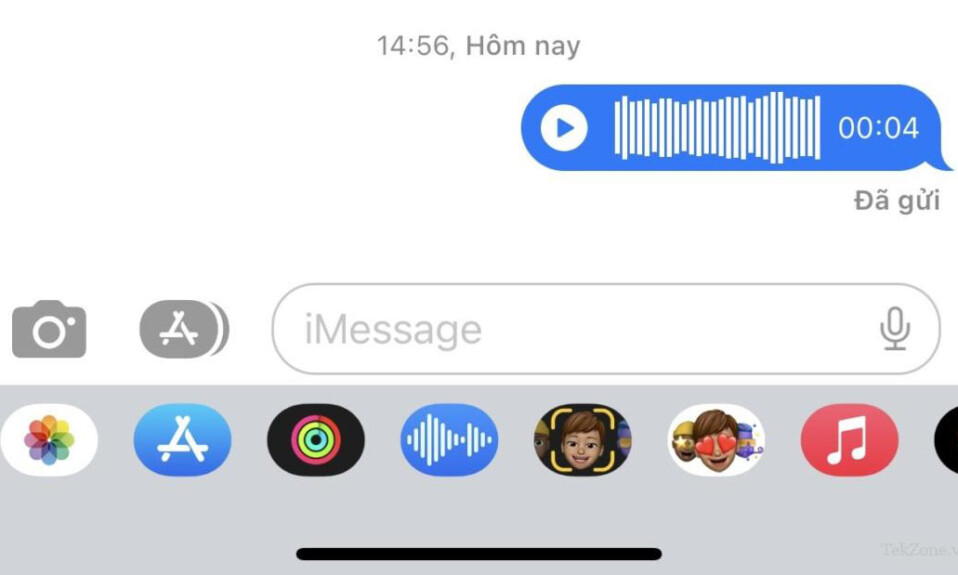
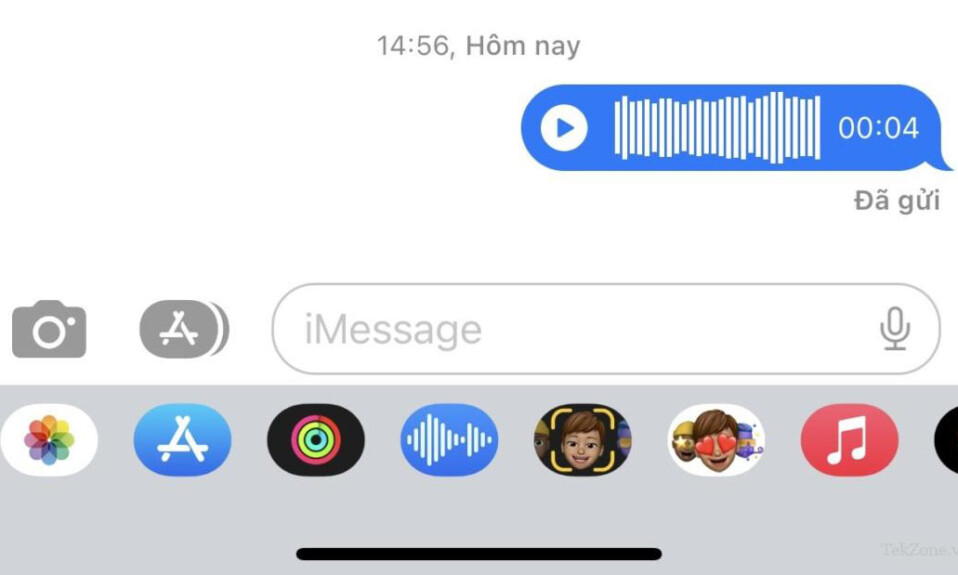
Kể từ khi tin nhắn văn bản SMS lần đầu tiên được giới thiệu cho điện thoại di động, việc nhắn tin đã trở nên phổ biến và được hầu hết mọi người sử dụng trong giao tiếp hằng ngày. Bên cạnh các tin nhắn văn bản, bạn có thể chia sẻ hình ảnh, video, tin nhắn thoại cũng như nhiều nội dung khác bằng cách sử dụng tin nhắn. Bạn có thể ghi âm và chia sẻ bản ghi âm từ ứng dụng Ghi âm trên iOS hoặc chia sẻ tin nhắn âm thanh trực tiếp từ ứng dụng Tin nhắn trên iPhone.

Trong bài đăng này, tekzone.vn sẽ hướng dẫn bạn cách chia sẻ bản ghi âm và tin nhắn thoại với người khác trên iPhone.
Cách chia sẻ bản ghi âm từ ứng dụng Ghi âm trên iPhone
iOS có ứng dụng Ghi âm để bạn có thể lưu giữ giọng nói của chính mình hoặc khi nhắn tin với người khác. Bản ghi âm có thể được chia sẻ trên bất kỳ ứng dụng nào bạn muốn bằng Bảng chia sẻ iOS.
Nếu bạn muốn tạo và gửi bản ghi âm từ iPhone của mình với người khác, hãy mở ứng dụng Ghi âm.
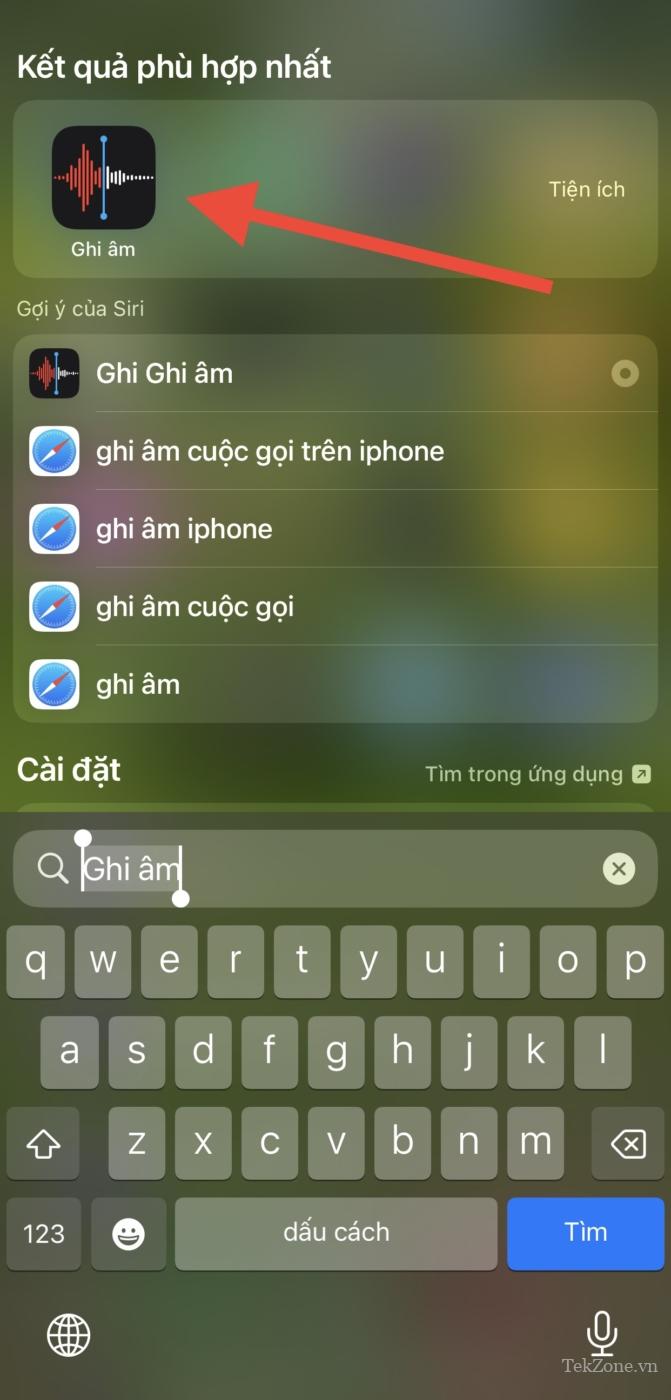
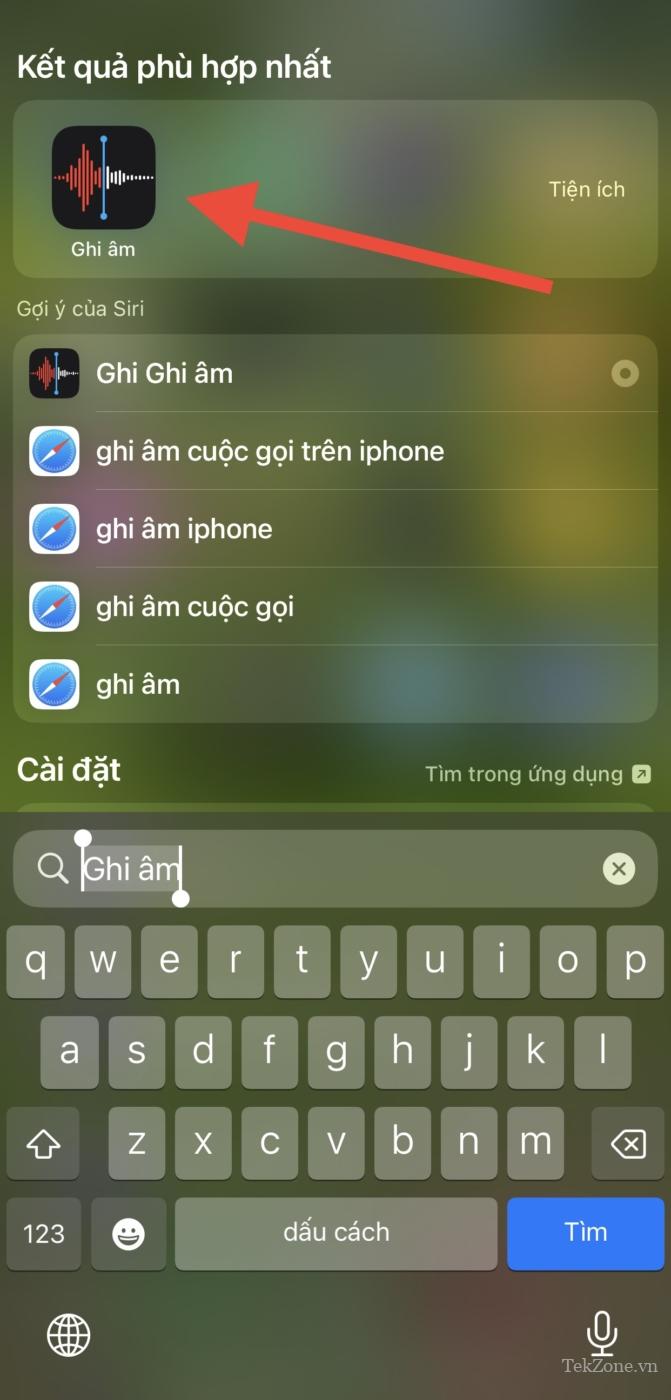
Trong trường hợp bản ghi âm bạn muốn gửi chưa được ghi lại, hãy nhấn vào nút Ghi (được biểu thị bằng biểu tượng vòng tròn màu đỏ) ở dưới cùng.


Bây giờ ứng dụng sẽ bắt đầu ghi âm giọng nói bằng micrô tích hợp. Bạn sẽ thấy biểu tượng dạng sóng di chuyển trên màn hình khi nhập giọng nói. Để dừng ghi tại bất kỳ thời điểm nào, hãy nhấn vào nút Dừng ở phía dưới.
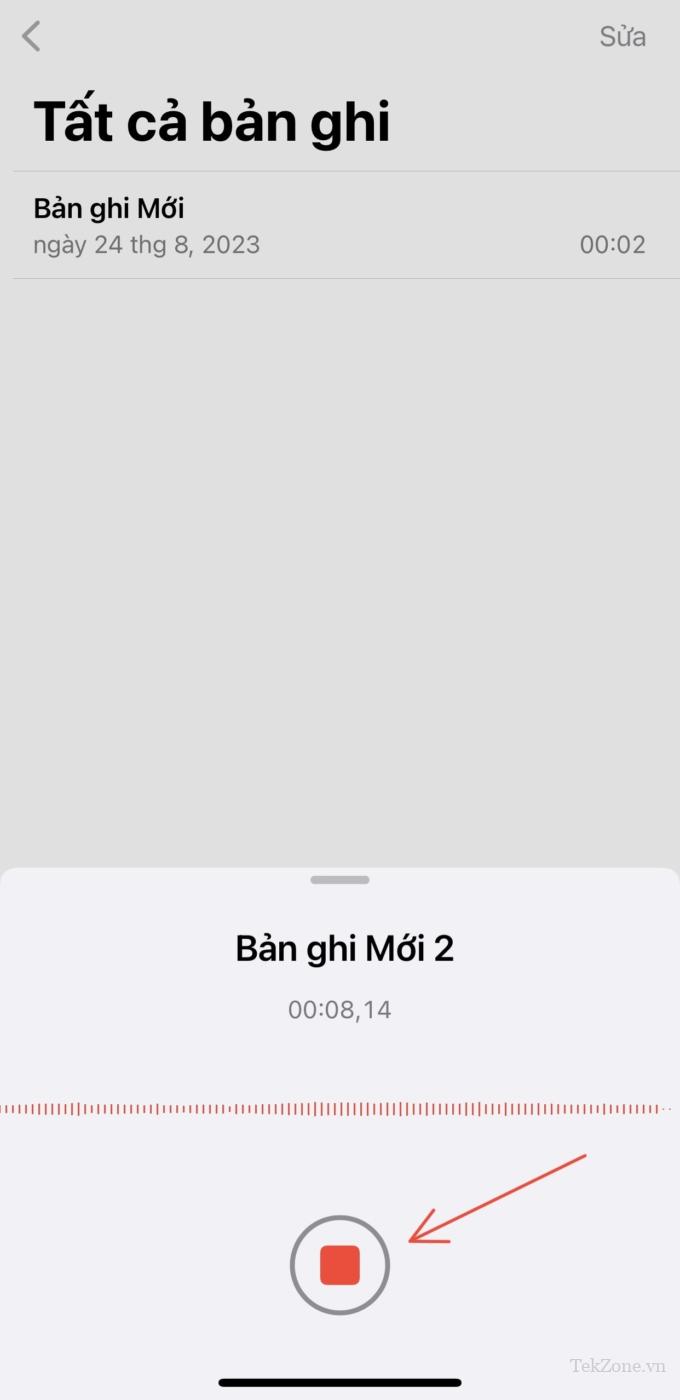
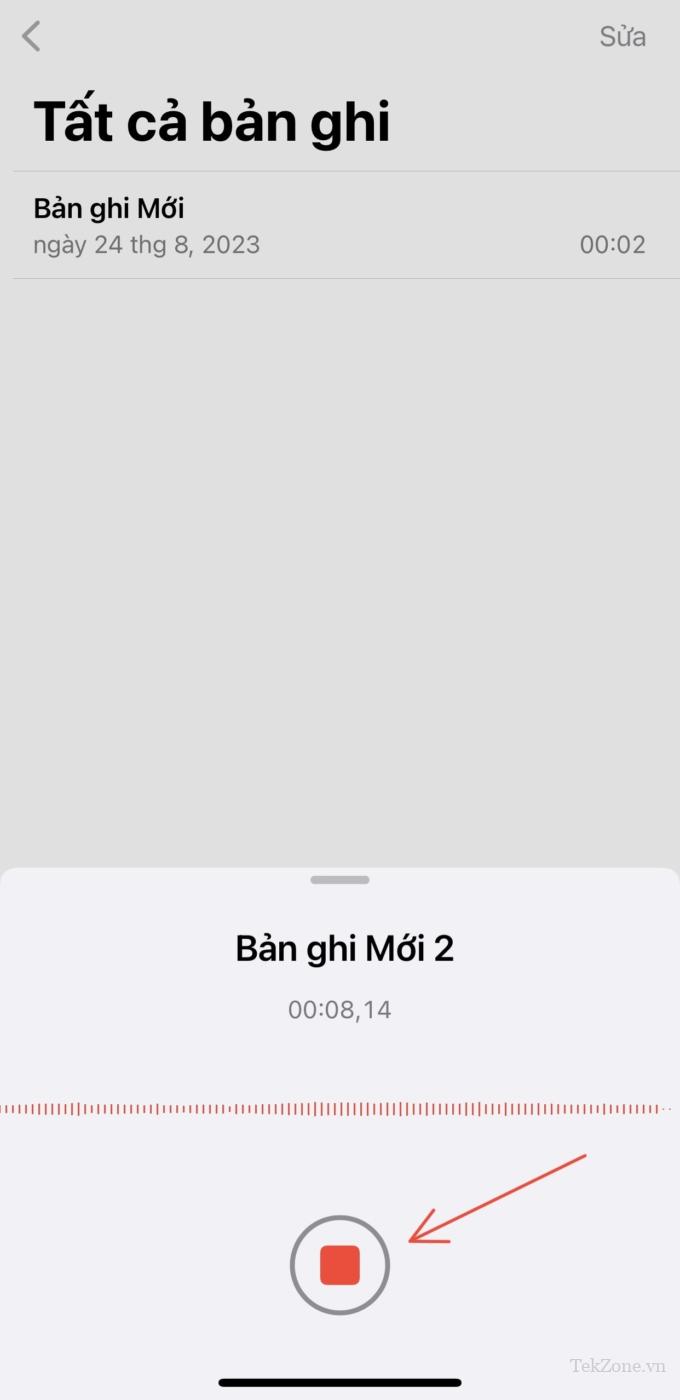
Bản ghi âm giọng nói bạn đã tạo bây giờ sẽ xuất hiện ở đầu màn hình.


Nếu bạn đã tạo bản ghi âm giọng nói mà bạn muốn chia sẻ, hãy nhấn vào bản ghi mong muốn từ ứng dụng Ghi âm.
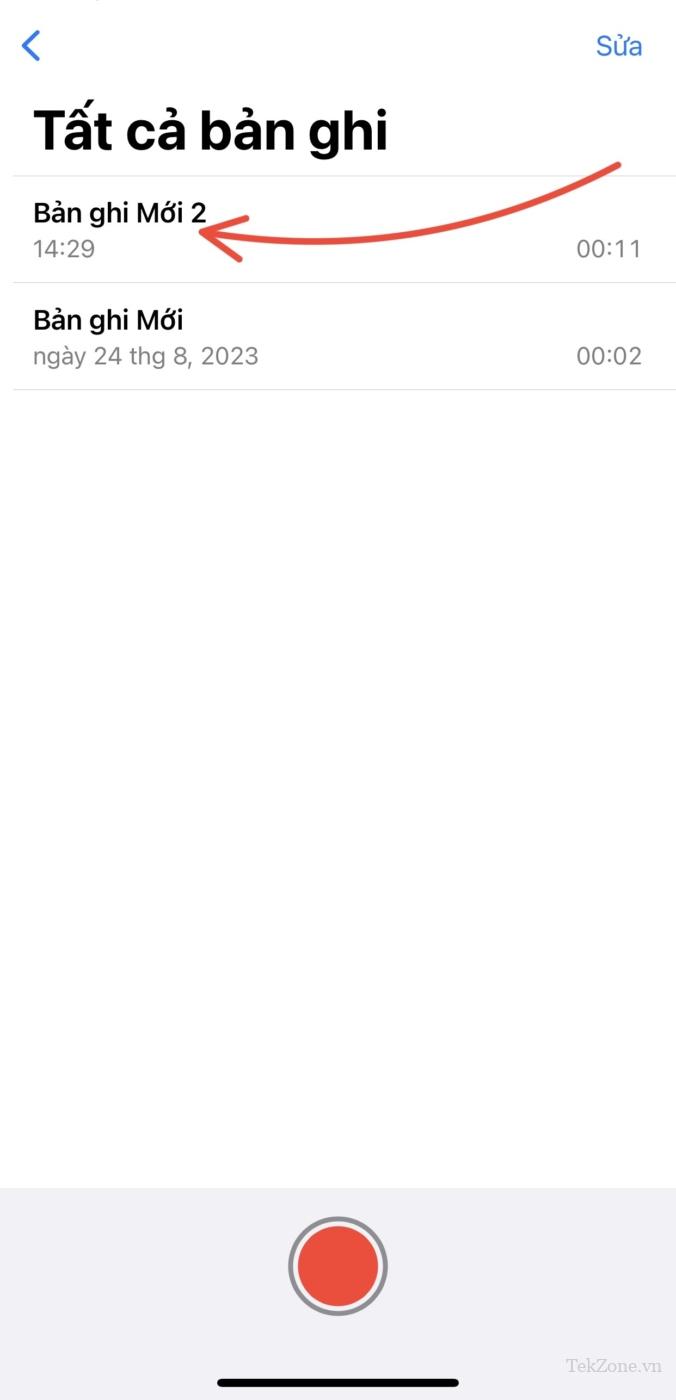
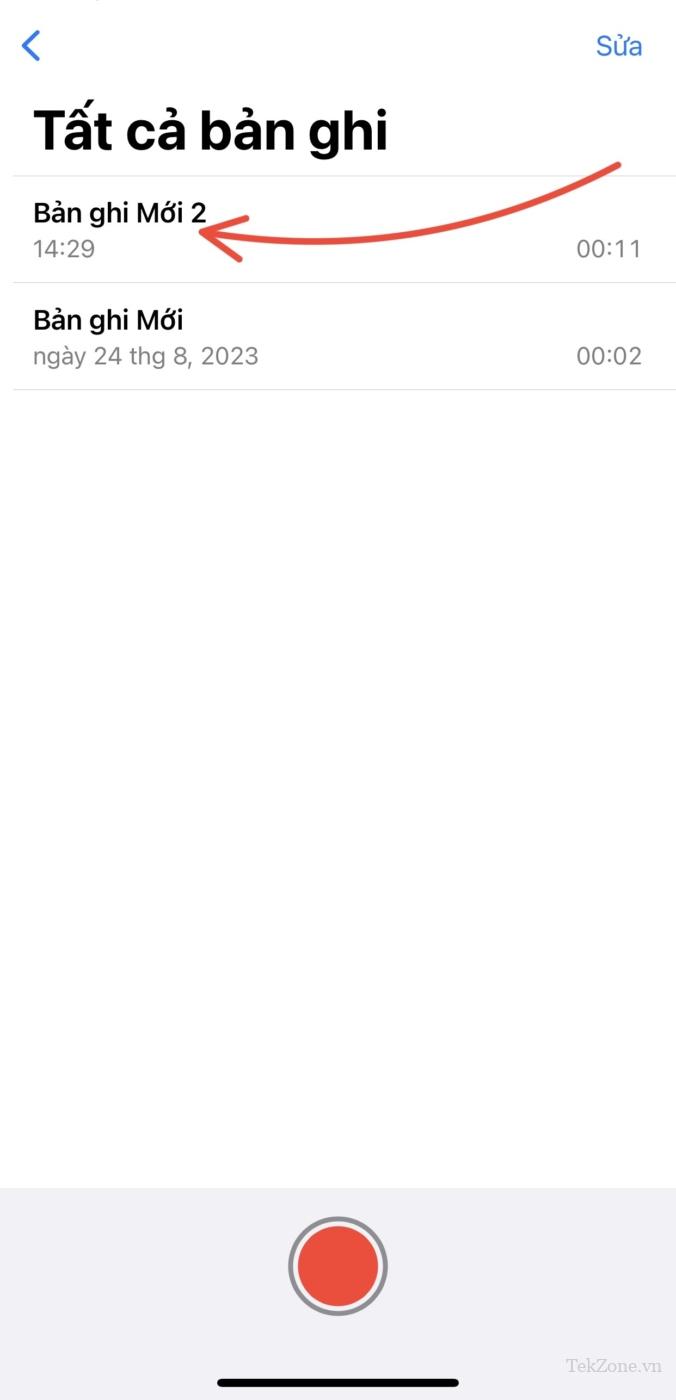
Khi bản ghi đã chọn mở rộng để hiển thị nhiều tùy chọn hơn, hãy nhấn vào biểu tượng 3 dấu chấm ở góc trên cùng bên phải của bản ghi.


Lúc này, Bảng chia sẻ iOS hiển thị, nhấn chọn Chia sẻ.


Bây giờ hãy chọn ứng dụng mong muốn mà bạn muốn chia sẻ bản ghi âm giọng nói của mình với người khác.
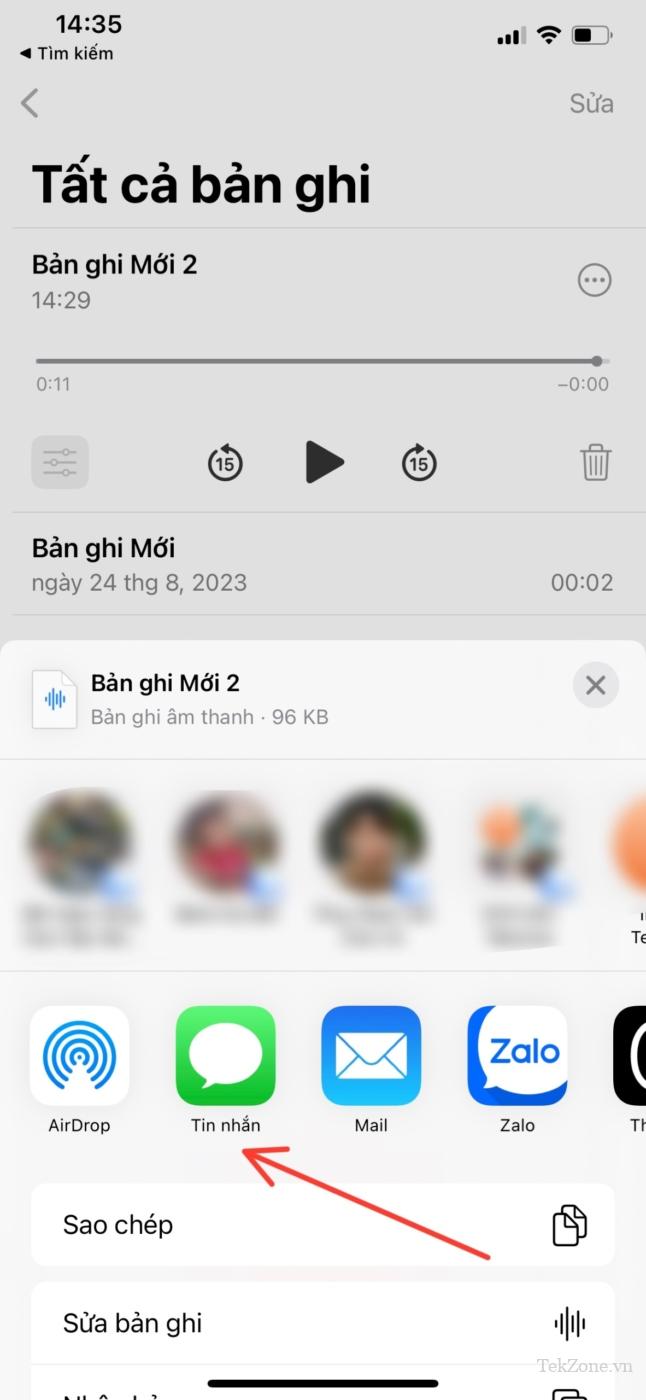
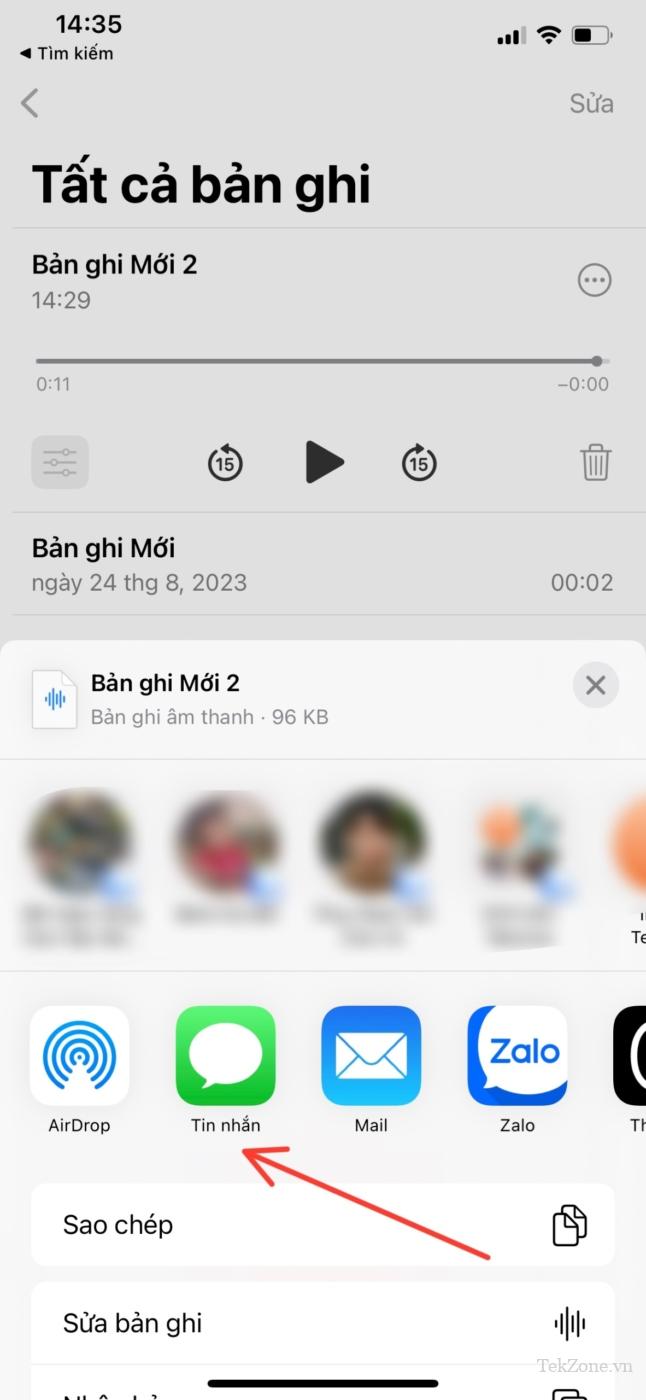
Từ đó, chọn cuộc chat từ trong ứng dụng đã chọn để chia sẻ với người liên hệ mà bạn mong muốn. Và đó là cách bạn có thể chia sẻ bản ghi âm giọng nói từ ứng dụng Ghi âm trên iPhone.
Cách gửi tin nhắn thoại từ ứng dụng Tin nhắn trên iPhone
Ứng dụng Tin nhắn cho phép bạn chia sẻ tin nhắn thoại khi sử dụng iMessage. Đây được xem là một cách hay để nhắn tin lại cho ai đó khi bạn đang bận hoặc không muốn gõ bằng tay nhiều. Dưới đây là cách bạn có thể gửi tin nhắn thoại trong ứng dụng Tin nhắn trên iPhone.
Cách 1: Trên iOS 17
Ứng dụng Tin nhắn trên iOS 17 có một số thay đổi đáng chú ý về giao diện người dùng, do đó tùy chọn gửi tin nhắn âm thanh sẽ bị ẩn bên trong Ngăn ứng dụng iMessage. Để gửi tin nhắn âm thanh trên iPhone chạy iOS 17, hãy mở ứng dụng Tin nhắn.
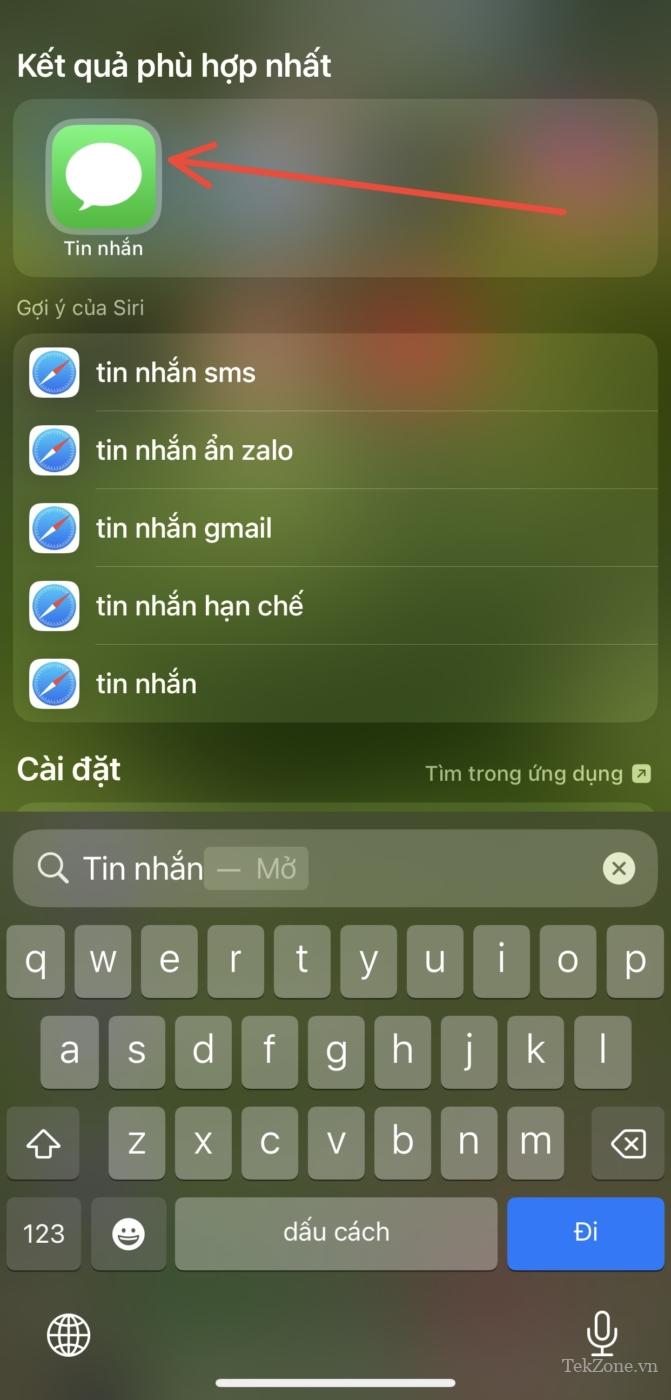
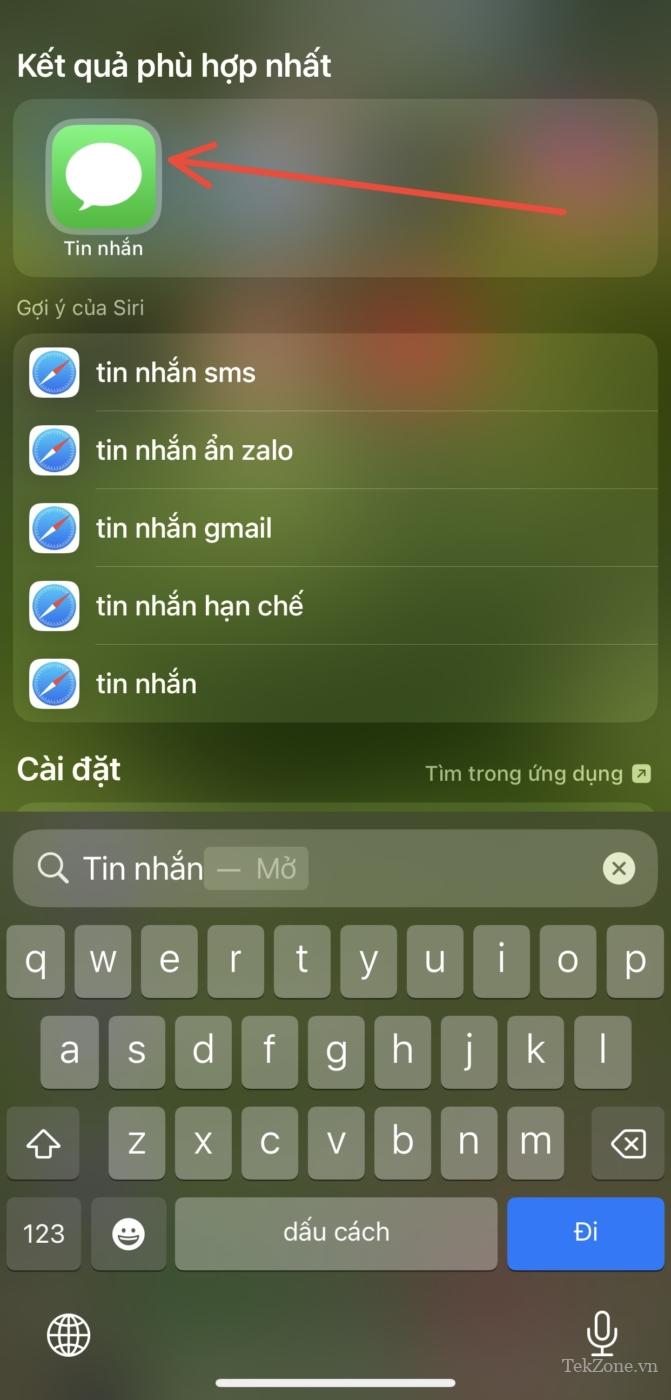
Bên trong Tin nhắn, chọn người mà bạn muốn gửi tin nhắn thoại.
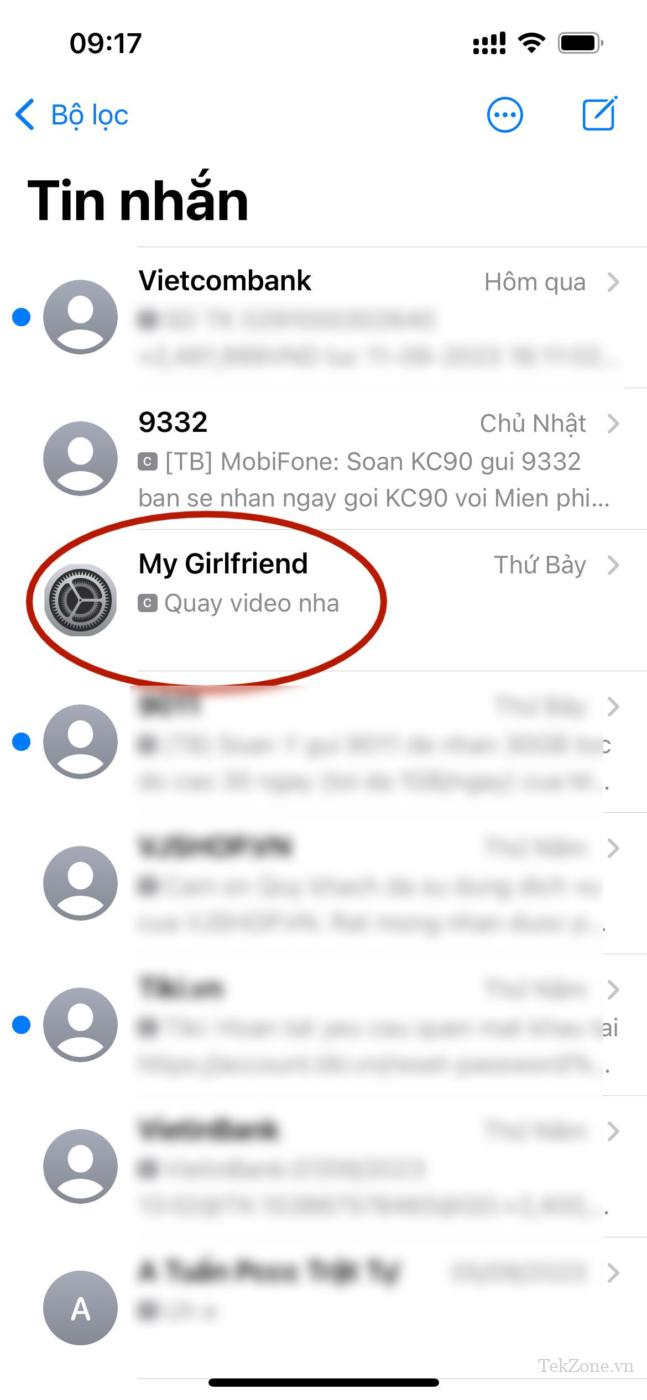
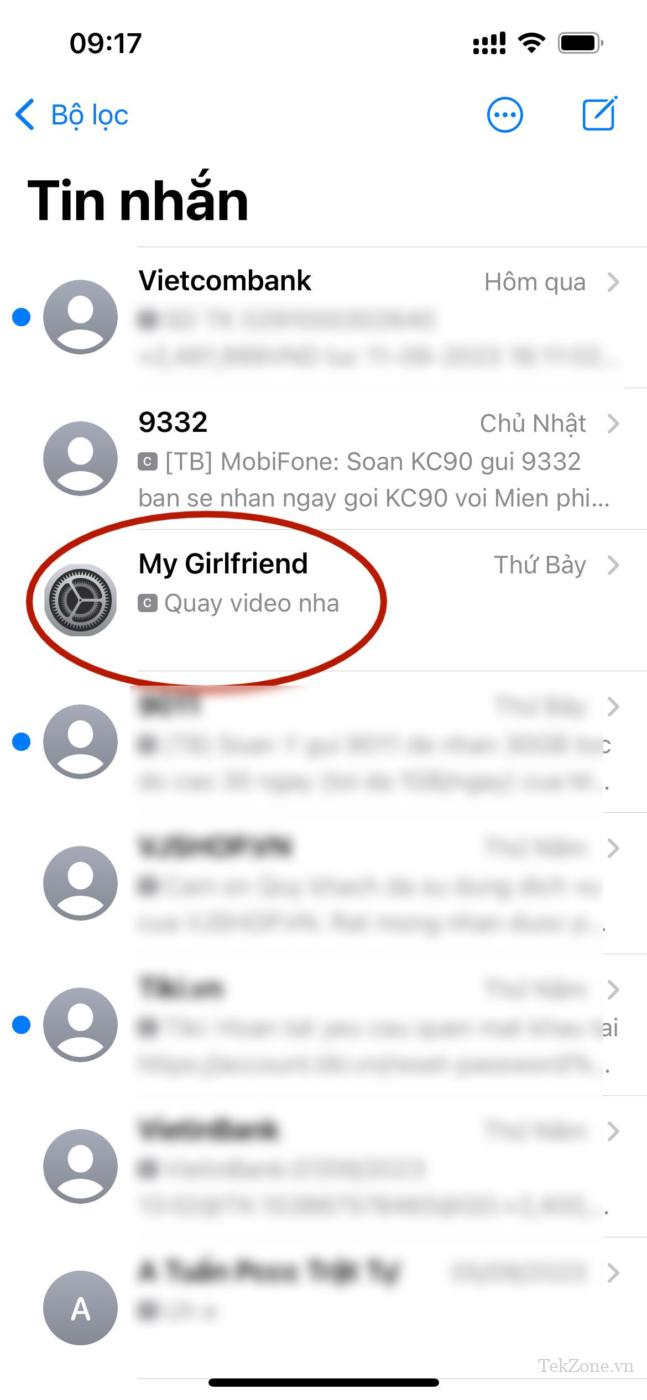
Khi kết thúc, hãy nhấn vào biểu tượng dấu cộng + ở góc dưới bên trái.
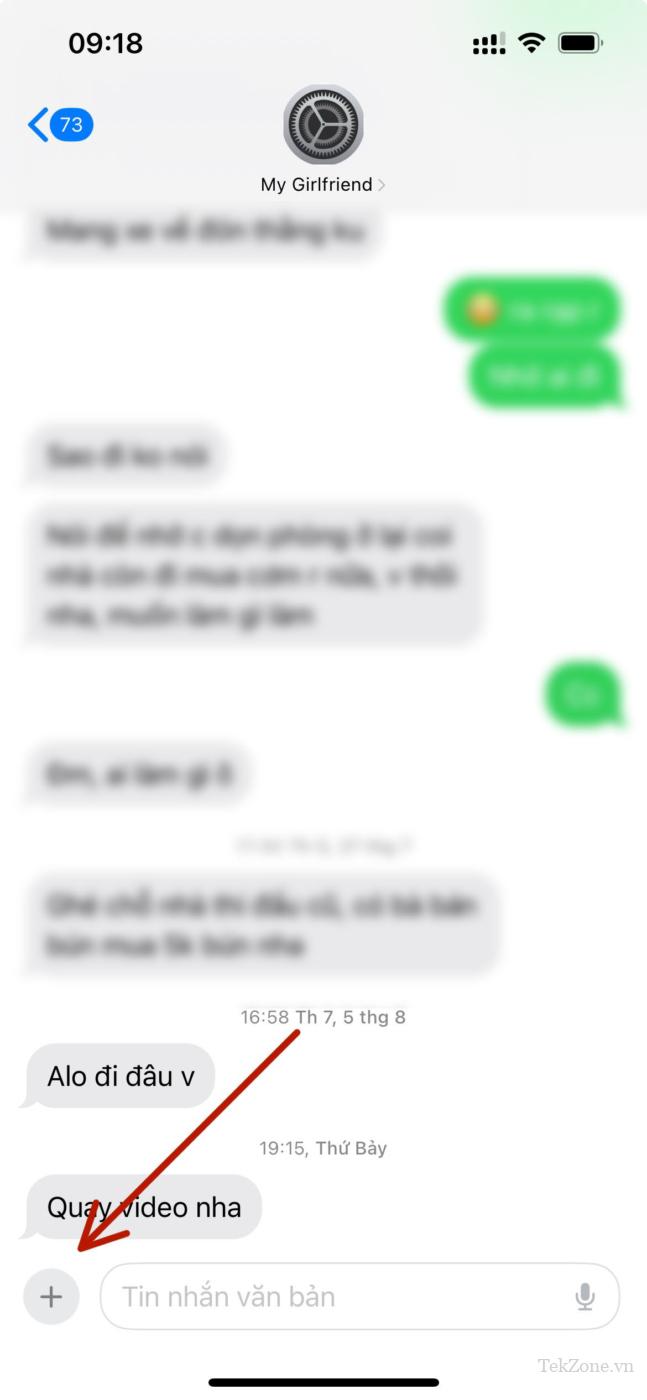
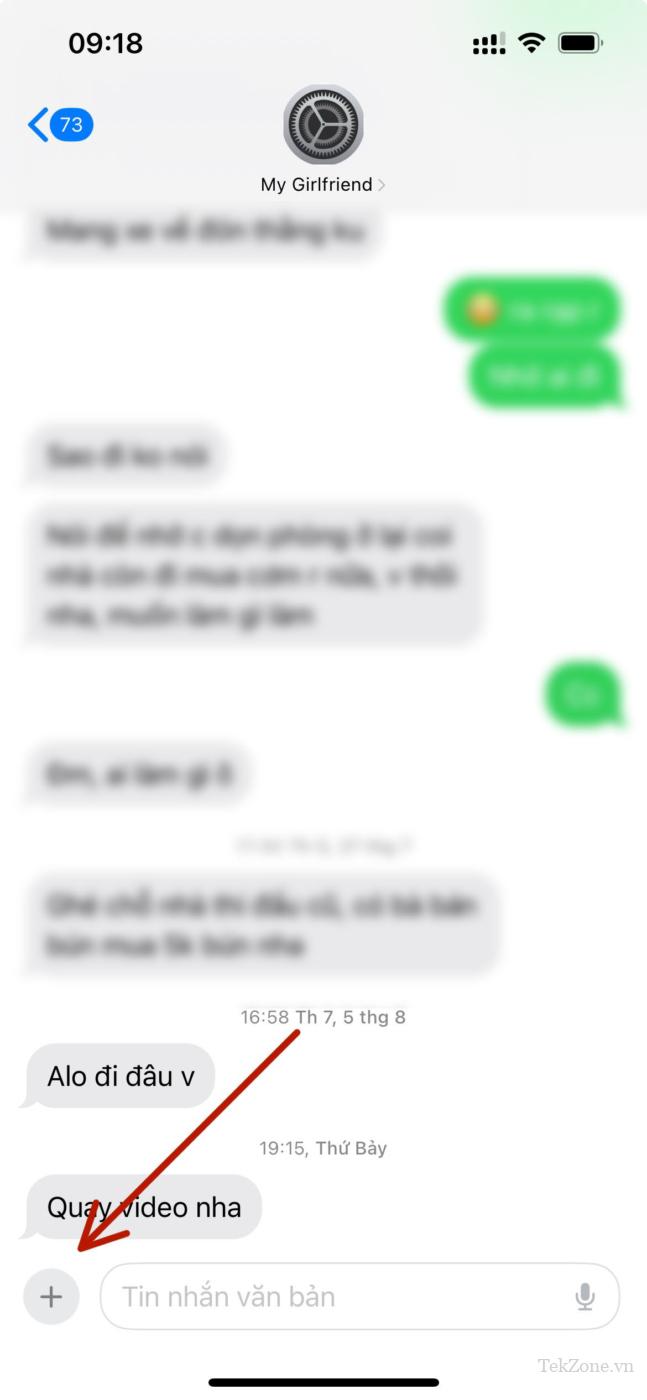
Từ danh sách ứng dụng hiển thị, chạm vào Âm thanh.


Nếu bạn không tìm thấy tùy chọn Âm thanh từ danh sách này, tùy chọn này sẽ bị ẩn ở trang tiếp theo. Để xem tùy chọn này, hãy nhấn vào Thêm ở dưới cùng hoặc vuốt xuống trong danh sách này.


Khi bạn chọn Âm thanh, iPhone sẽ bắt đầu ghi âm giọng nói từ micrô. Bạn có thể nói ra thông điệp mình muốn truyền tải và sau khi hoàn tất, hãy nhấn vào nút Dừng màu đỏ ở góc dưới cùng bên phải.


Quá trình ghi âm bây giờ sẽ dừng và trên màn hình tiếp theo, bạn sẽ thấy tổng thời gian của tin nhắn thoại ở phía dưới. Bạn có thể nghe âm thanh đã ghi này bằng cách nhấn vào nút Phát.


Nếu bạn muốn tiếp tục ghi cùng một tin nhắn, bạn có thể nhấn vào biểu tượng + ở phía bên trái của thời gian đã ghi ở phía dưới. Bạn có thể hủy ghi âm bằng cách nhấn vào biểu tượng X ở góc dưới bên trái.
Sau khi bản ghi đã sẵn sàng, bạn có thể nhấn vào mũi tên Lên ở góc dưới cùng bên phải để chia sẻ bản ghi đó trong tin nhắn này.


Bản ghi đã gửi sẽ hiển thị bên trong bong bóng màu xanh lam ở phía dưới cùng với dạng sóng và tổng thời gian của tin nhắn đã ghi.


Nếu bạn muốn lưu tin nhắn đã ghi bên trong ứng dụng Ghi âm trên iPhone của mình, hãy nhấn và giữ bong bóng tin nhắn âm thanh ở trên và chọn Lưu vào Ghi âm từ menu tràn.


Cách 2: Trên phiên bản iOS 16 trở về trước
Không giống như trên iOS 17, tùy chọn gửi tin nhắn âm thanh có sẵn trực tiếp từ hàng ứng dụng ở cuối cuộc chat trên iOS 16 và các phiên bản cũ hơn. Để chia sẻ tin nhắn âm thanh, hãy mở ứng dụng Tin nhắn trên iPhone .
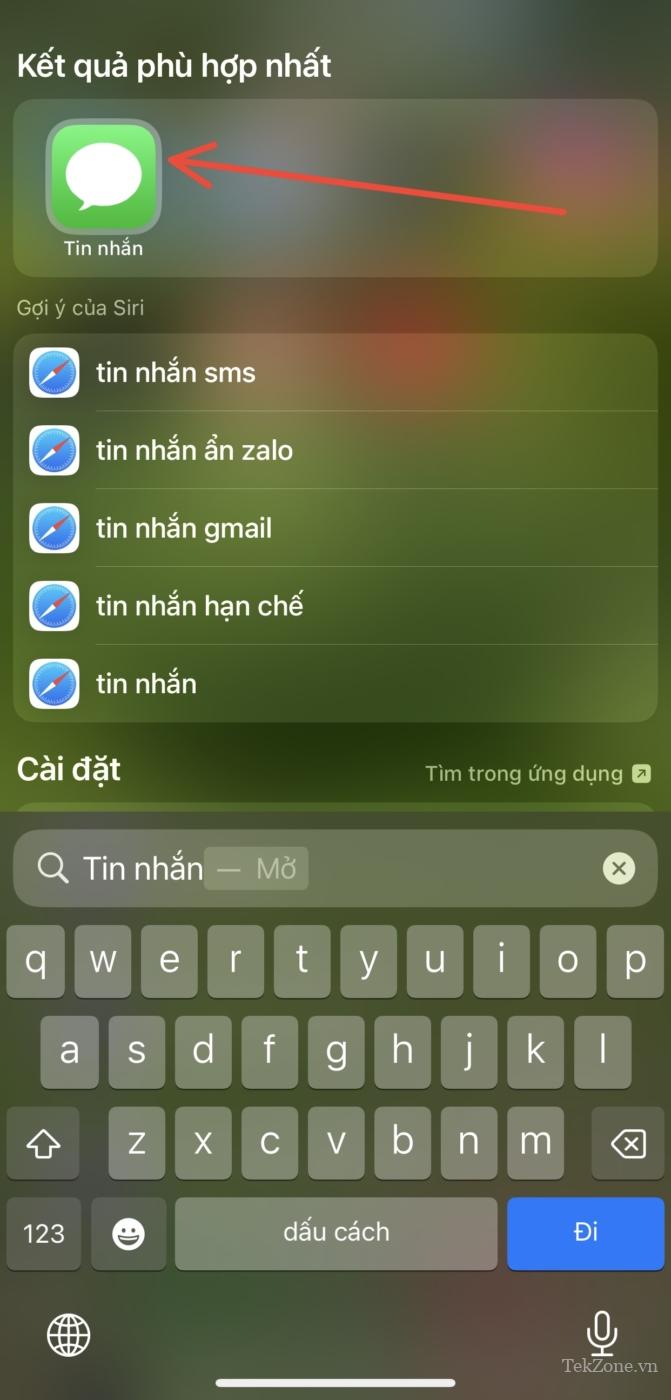
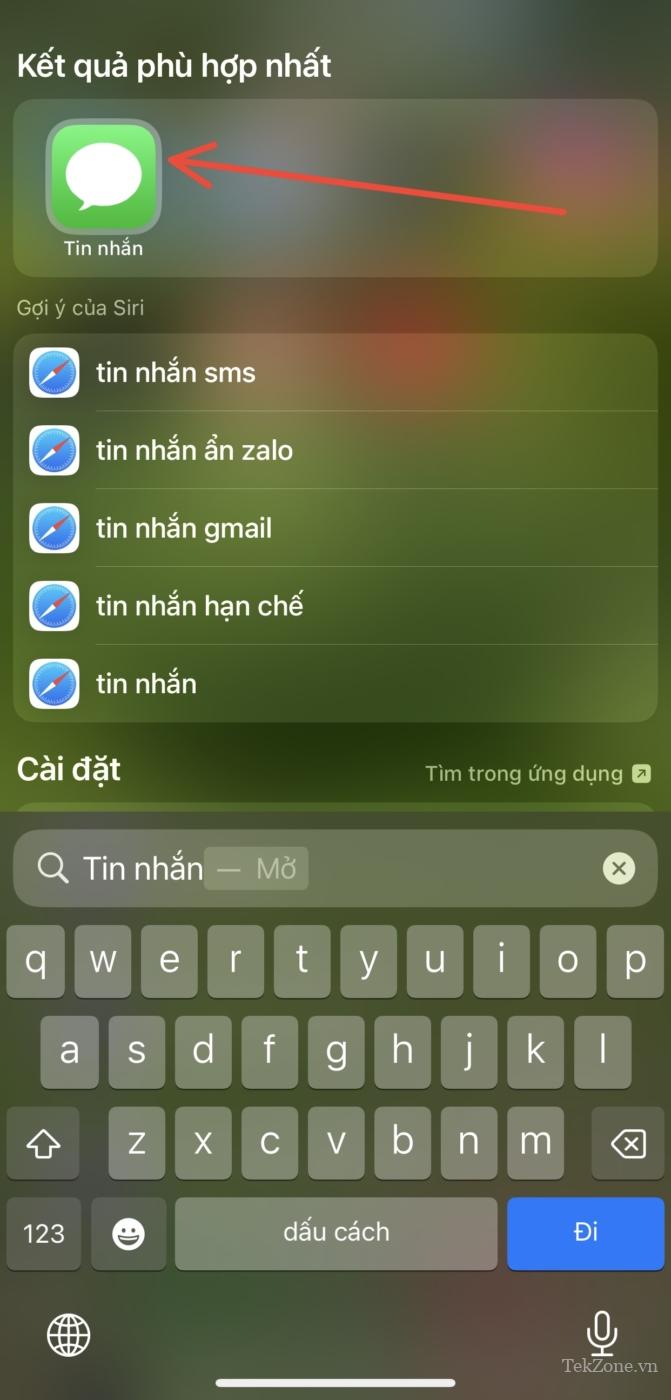
Bên trong Tin nhắn, chọn cuộc chat mà bạn muốn gửi tin nhắn âm thanh.


Khi cuộc chat mở ra trên màn hình tiếp theo, hãy nhấn vào biểu tượng Dạng sóng từ hàng ứng dụng ở cuối bên dưới hộp văn bản .


Bây giờ hãy chạm và giữ vào biểu tượng Mic và ghi lại tin nhắn.


Khi bạn đã ghi âm tin nhắn của mình, chỉ cần thả ngón tay ra và tin nhắn âm thanh sẽ được gửi tự động.


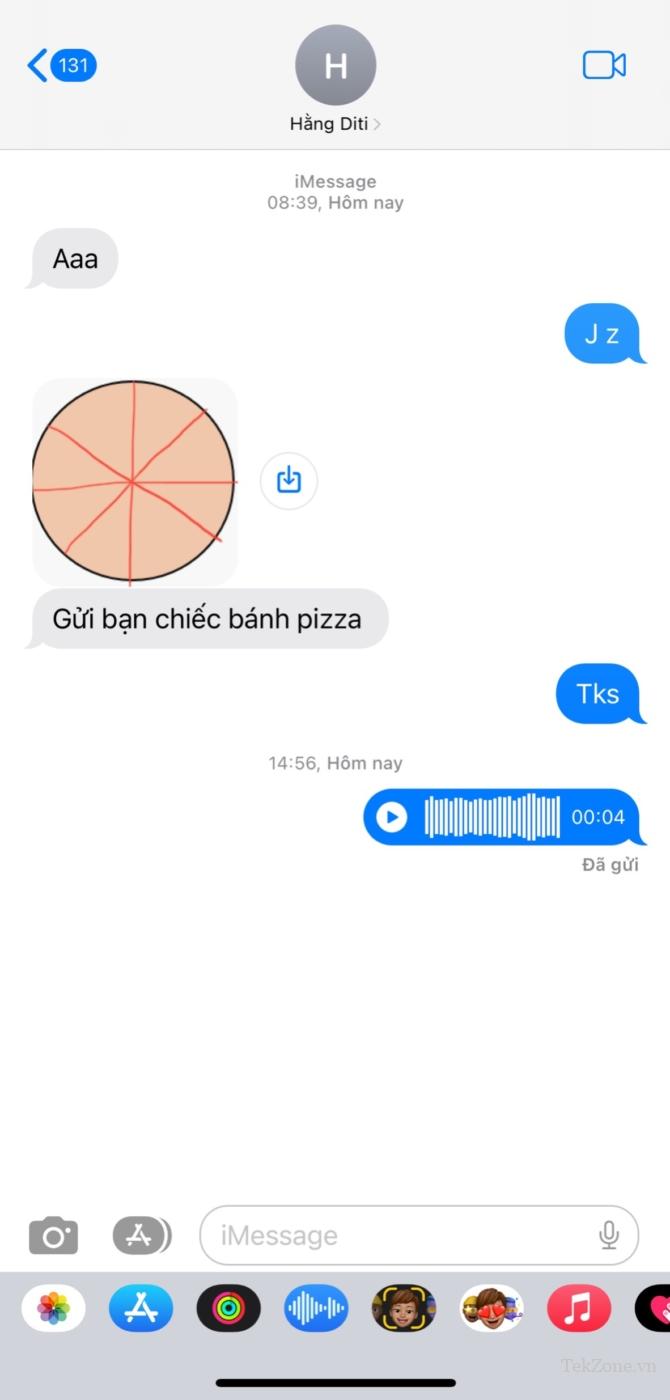
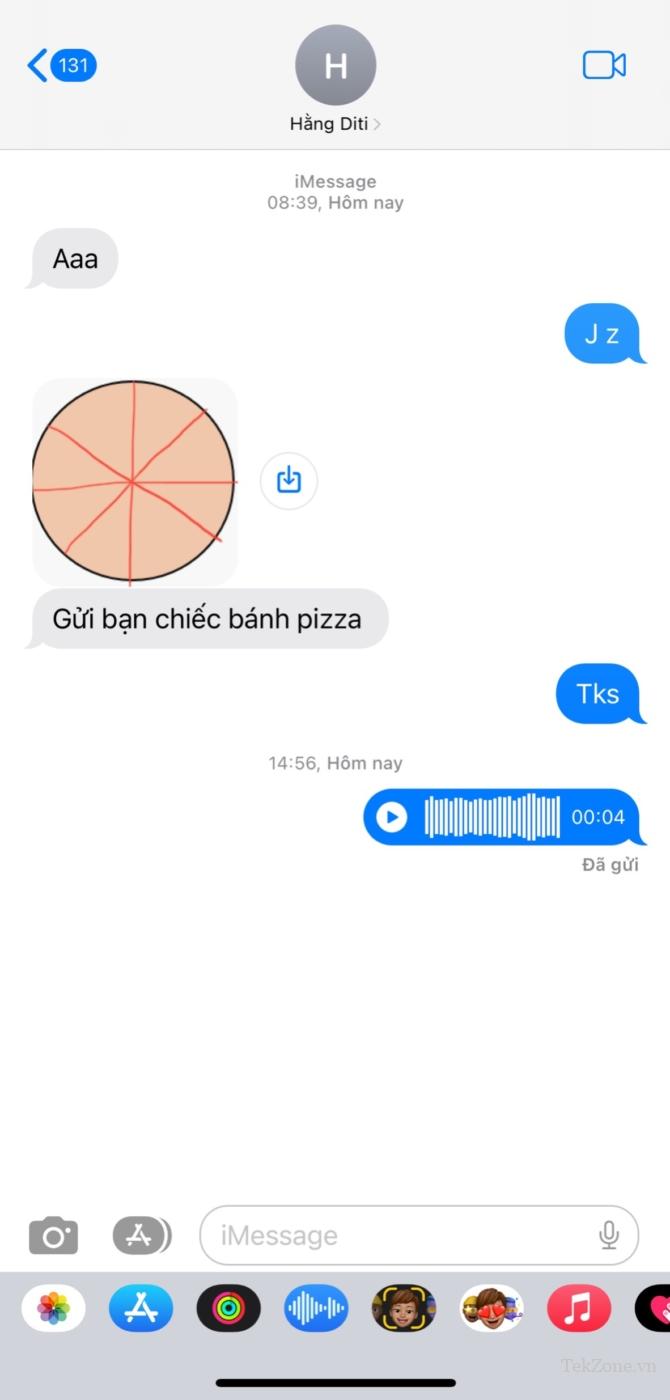
Và đó là cách bạn gửi tin nhắn âm thanh trong ứng dụng Tin nhắn.
Câu hỏi thường gặp
Dưới đây là một số câu hỏi thường gặp về việc chia sẻ Bản ghi âm sẽ giúp bạn cập nhật thông tin mới nhất.
Tin nhắn âm thanh có giống như Bản ghi âm không?
Câu trả lời là Không, tin nhắn âm thanh là một tính năng của iMessage sẽ hết hạn tùy thuộc vào cài đặt tin nhắn. Mặt khác, Bản ghi âm là các đoạn âm thanh đã ghi được lưu trên iPhone và sẽ không tự động hết hạn.
Có thể gửi cùng một tin nhắn thoại tới nhiều liên hệ trên Tin nhắn không?
Bạn có thể sao chép tin nhắn thoại giống như bất kỳ tin nhắn nào khác và chuyển tiếp tin nhắn đó đến các liên hệ khác trên iPhone. Để làm điều đó, hãy nhấn và giữ tin nhắn âm thanh bạn đã gửi gần đây và nhấn vào Thêm. Với tin nhắn hiện đã được chọn, hãy nhấn vào nút Chuyển tiếp và chọn những liên hệ bạn muốn gửi tin nhắn này đến. Bằng cách này, bạn có thể tránh việc tạo và gửi tin nhắn thoại nhiều lần.
Có thể chuyển Bản ghi âm sang máy tính của mình không?
Có, bạn có thể sử dụng ứng dụng Finder trên máy Mac hoặc ứng dụng iTunes trên Windows để chuyển các bản ghi âm giọng nói đã lưu từ Bản ghi nhớ giọng nói sang máy tính .
Bản ghi nhớ giọng nói sẽ hết hạn như tin nhắn âm thanh?
Câu trả lời là Không, bản ghi âm sẽ không hết hạn và có thể được lưu trên iPhone giống như bất kỳ clip âm thanh nào khác để sử dụng sau.
Có thể buộc ngăn tin nhắn thoại trên iMessage hết hạn không?
Đáp án là Có. Để ngăn tin nhắn thoại biến mất trong cuộc chat, bạn có thể đặt ngày hết hạn của những tin nhắn này thành “Không bao giờ” bằng cách đi tới Cài đặt > Tin nhắn > Tin nhắn âm thanh > Hết hạn và chọn Không thay vì “Sau 2 phút”.
Hy vọng bài đăng này đã giúp bạn dễ dàng chia sẻ bản ghi âm trên iPhone của mình. Bên cạnh đó, bạn sẽ biết cách gởi tin nhắn thoại thay vì gõ bàn phím trên iPhone của mình.

Cảm ơn bạn đã xem bài viết Cách gửi file ghi âm qua tin nhắn iMessenger iPhone tại Pgdphurieng.edu.vn bạn có thể bình luận, xem thêm các bài viết liên quan ở phía dưới và mong rằng sẽ giúp ích cho bạn những thông tin thú vị.
Nguồn: https://tekzone.vn/10389/cach-gui-file-ghi-am-qua-tin-nhan-imessenger-iphone/
Từ Khoá Tìm Kiếm Liên Quan:

